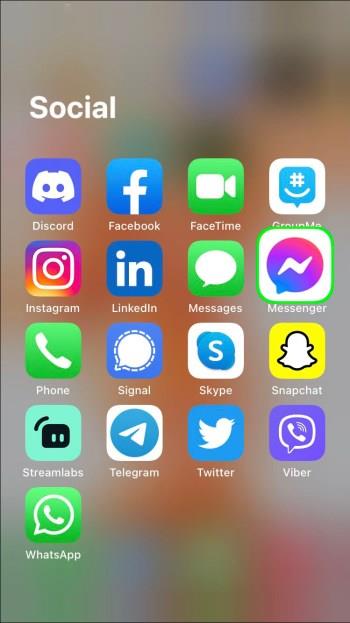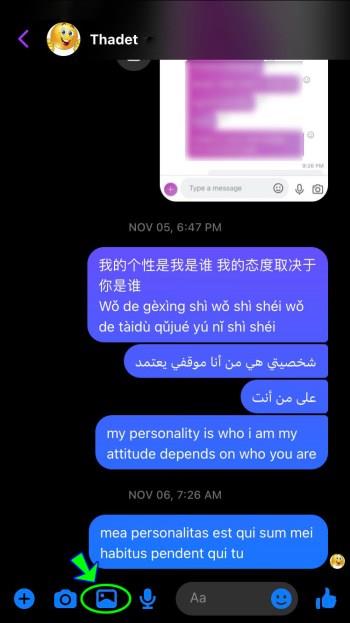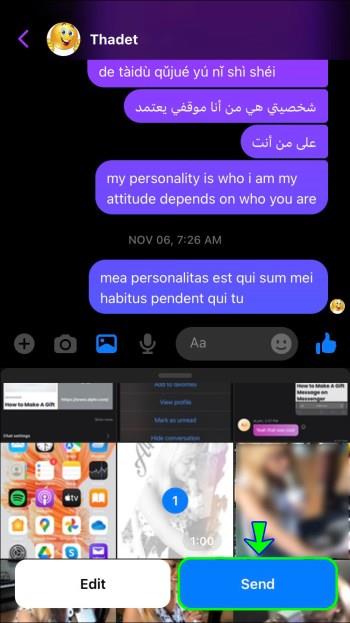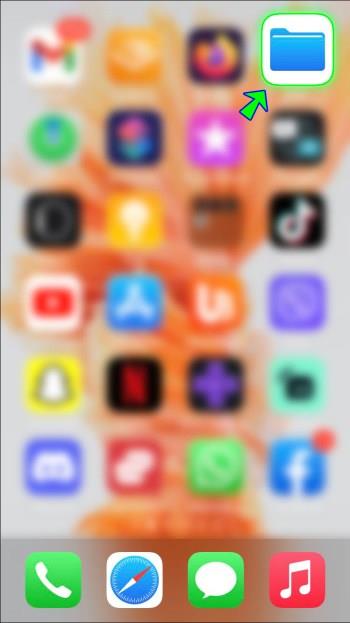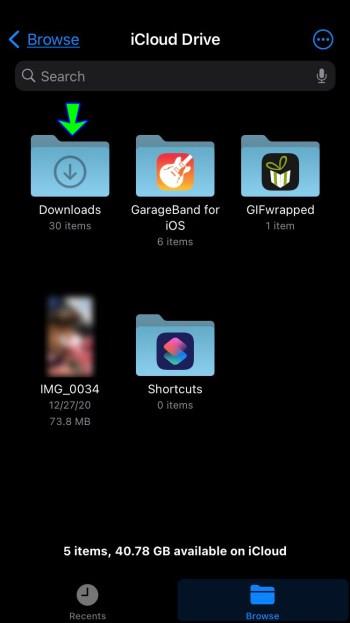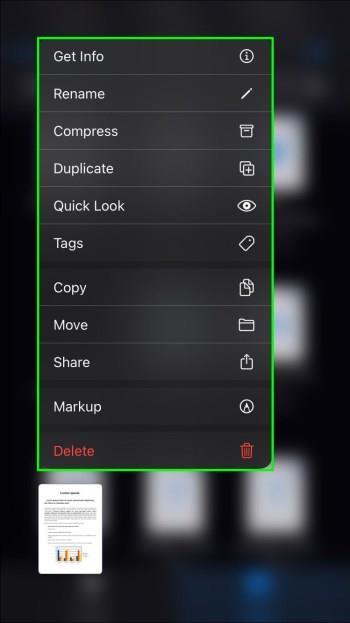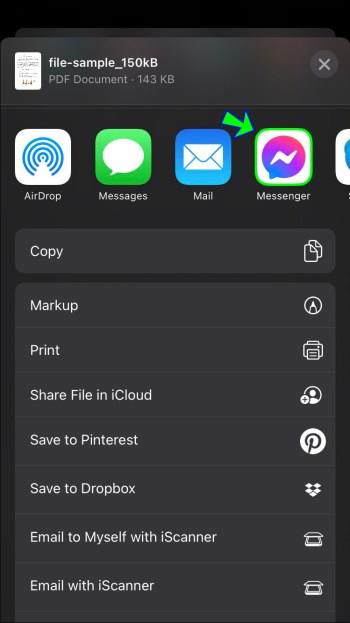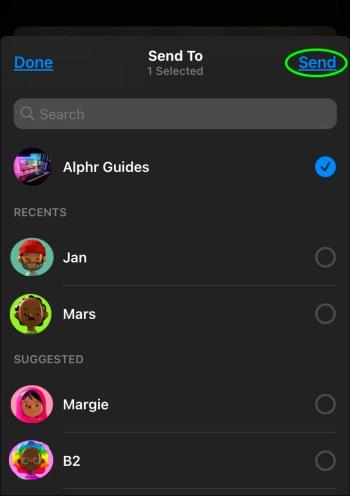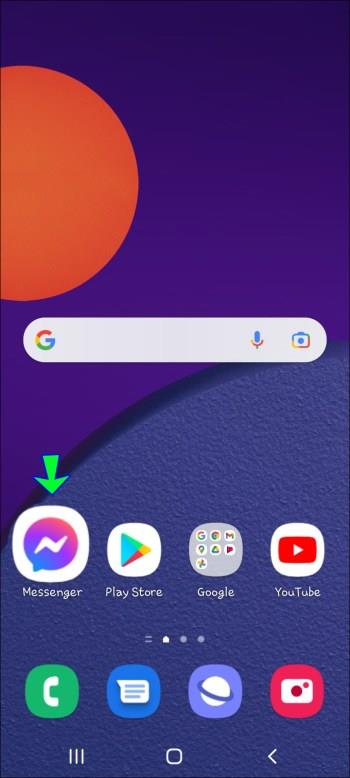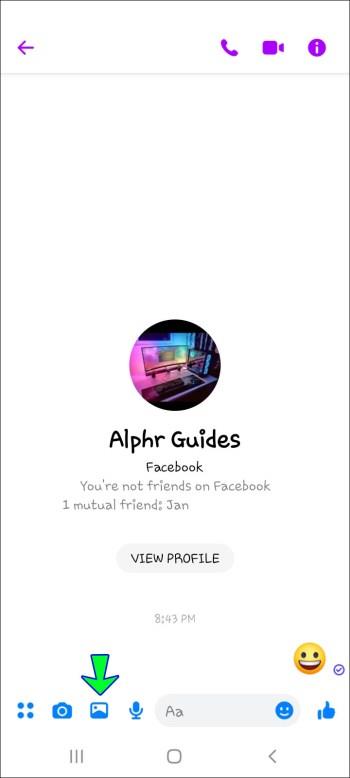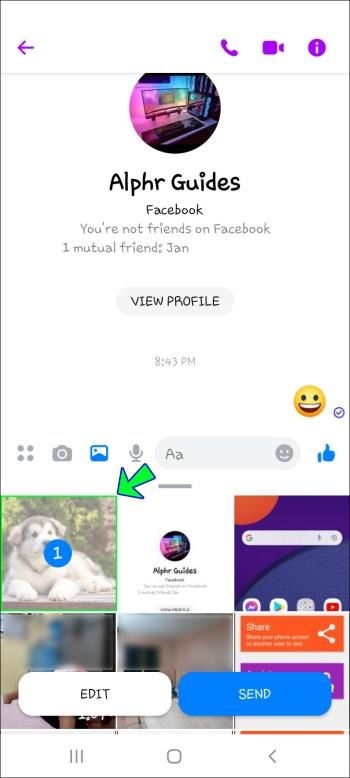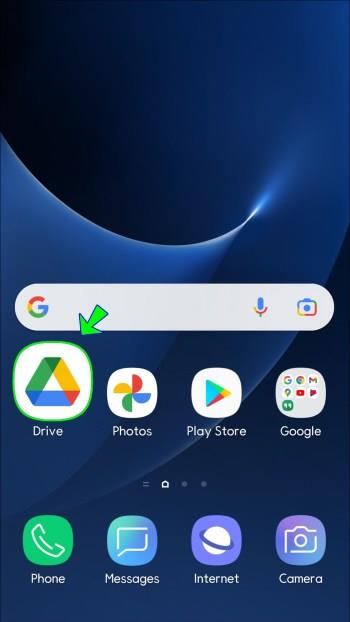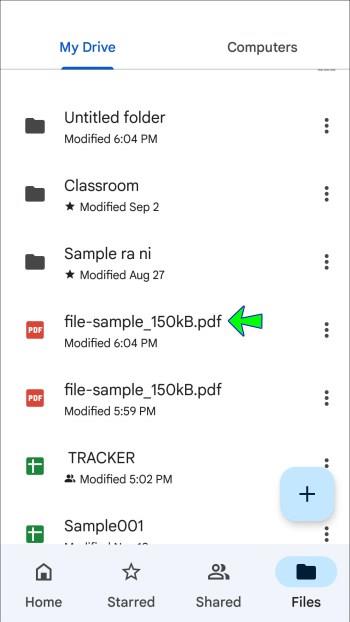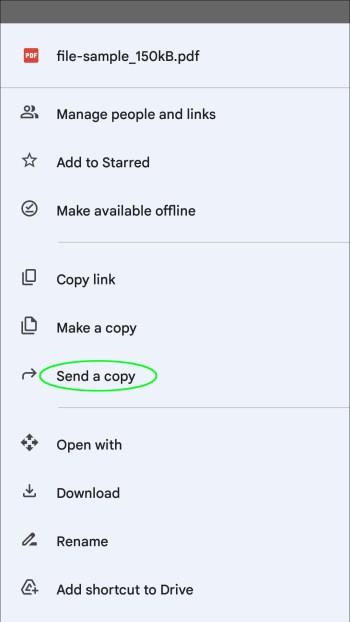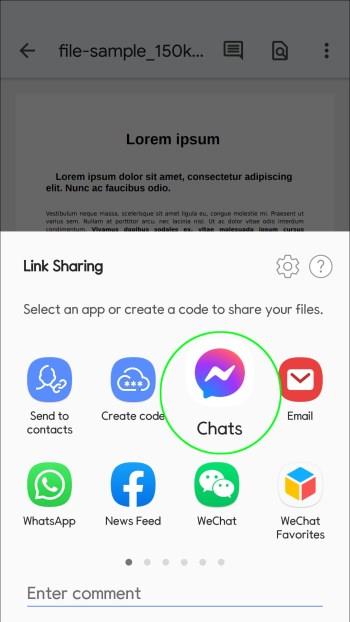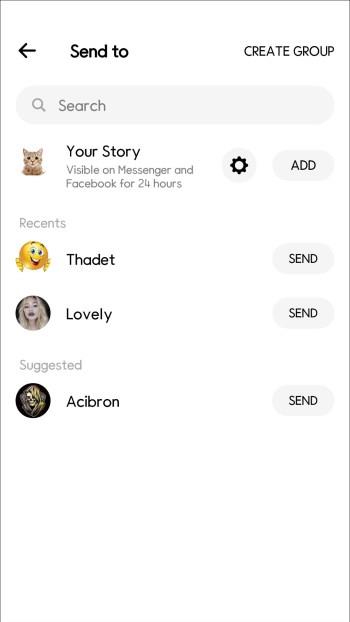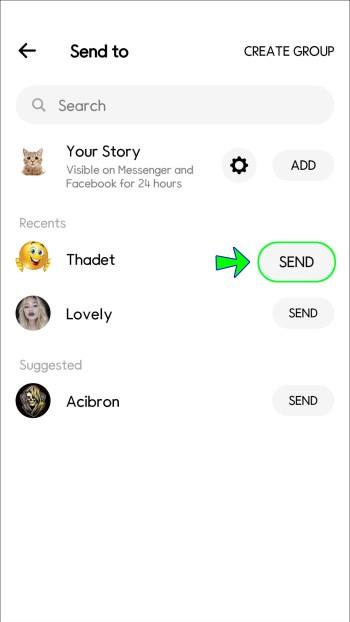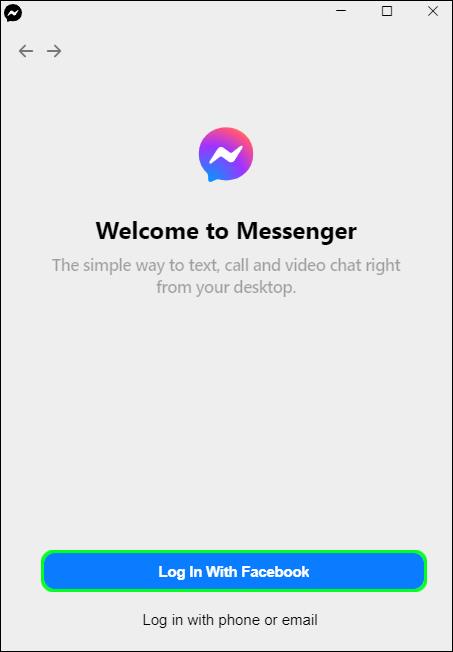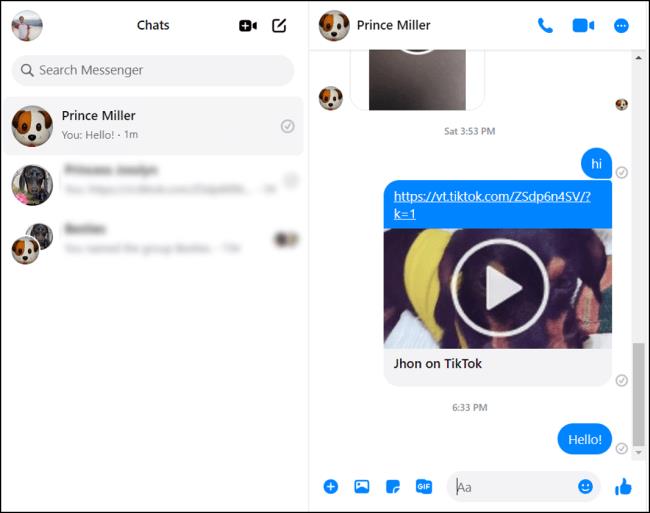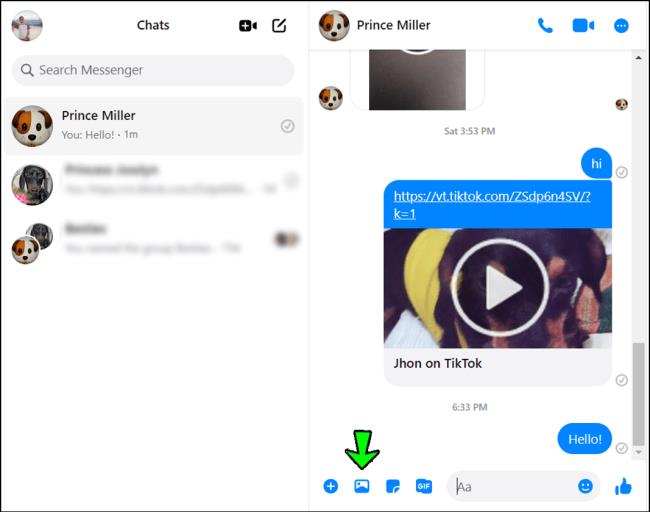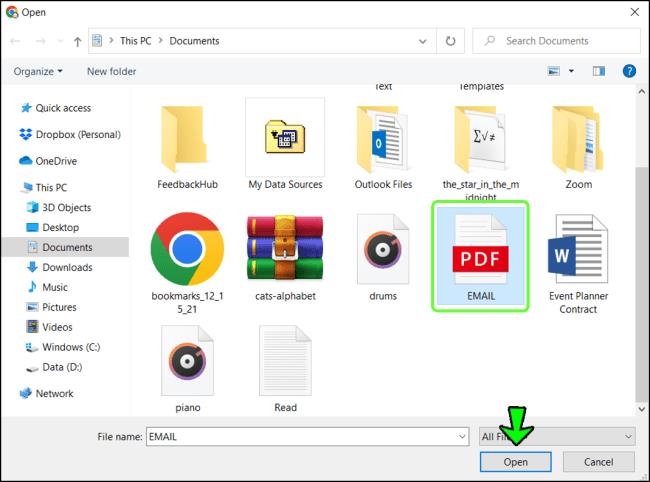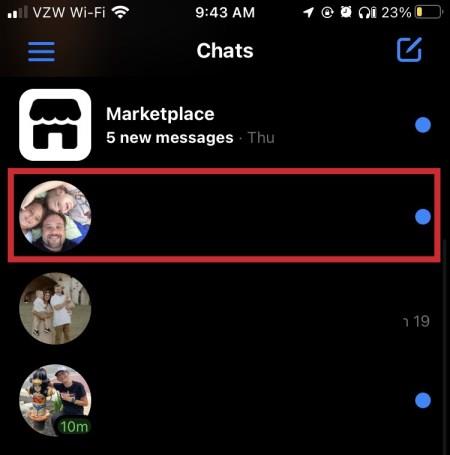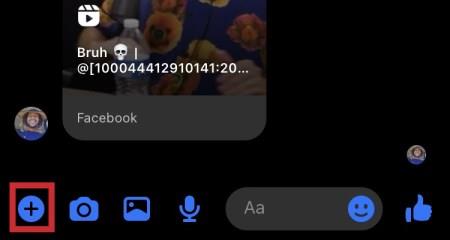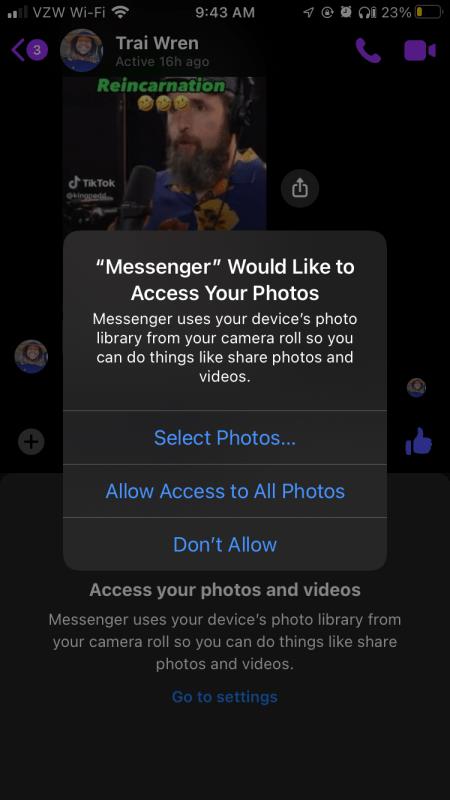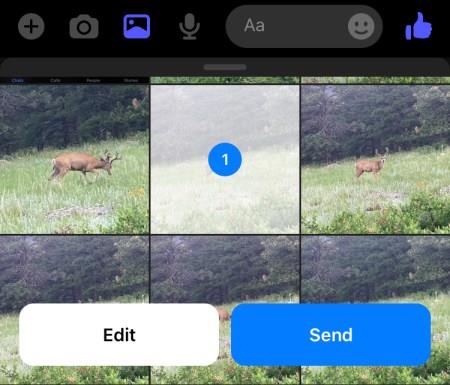Povezave naprav
Ker življenje postaja bolj virtualno, je vedno bolj pomembno vedeti, kako uspešno poslati prilogo v aplikaciji Messenger, ne glede na to, ali gre za poslovne ali osebne razloge. V tem članku vam bomo ponudili vodnik po korakih o pošiljanju prilog ne glede na vašo napravo.

Nadaljujte z branjem, če želite izvedeti več.
Kako poslati priloge v programu Messenger v aplikaciji iPhone
Odlična stvar pri pametnih telefonih je, da vam lahko pomembne informacije dostavijo kamorkoli greste. Ne samo to, dostavo lahko opravite tudi sami. Z le nekaj dotiki lahko pošljete toliko prilog, kot želite.
Toda kako se to naredi?
Če v iPhonu uporabljate Facebook Messenger, boste opazili, da imate samo možnost neposrednega pošiljanja fotografij ali video datotek. Če želite poslati katero koli od teh, to storite tako:
- Odprite Messenger in nato pogovor, kamor želite poslati priloge.
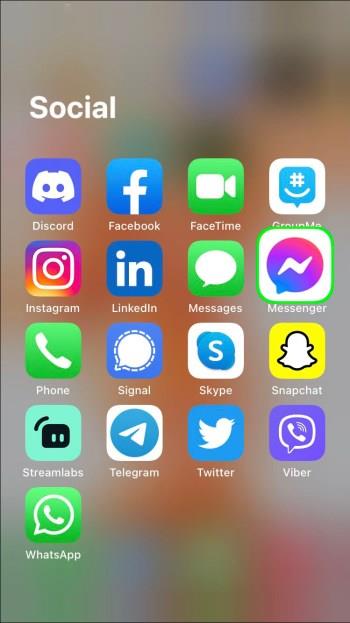
- Dotaknite se ikone »Galerija« na levi strani besedilnega polja. Vaše slike in videoposnetki bi se morali prikazati. Dotaknite se tistega, ki ga želite dati v skupno rabo.
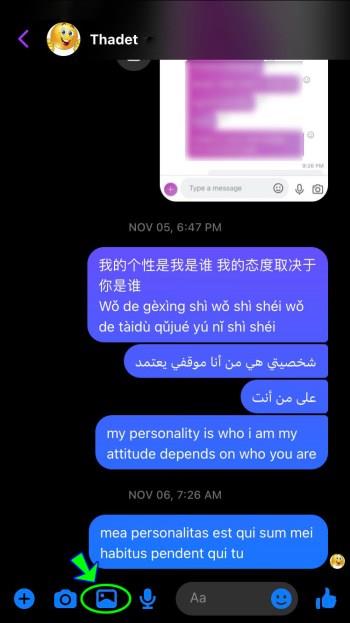
- Kliknite »Pošlji«.
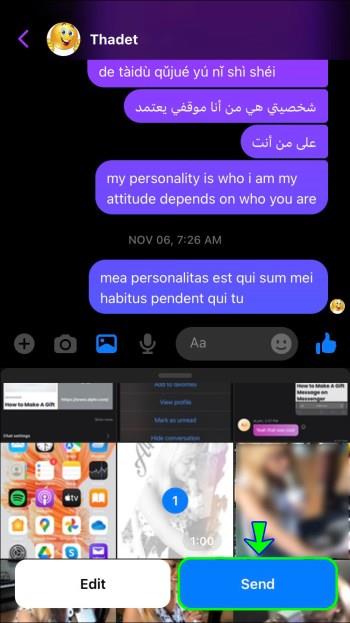
Poleg tega boste na svojem iPhoneu lahko poslali fotografijo ali video v realnem času s klikom na ikono »Kamera«, ki se nahaja poleg ikone »Galerija«.
Kaj pa, če želite poslati drugo vrsto datoteke, na primer PDF? Brez skrbi; pokrili smo vas. Samo sledite temu preprostemu vodniku po korakih:
- Na začetnem zaslonu tapnite aplikacijo »Datoteke« .
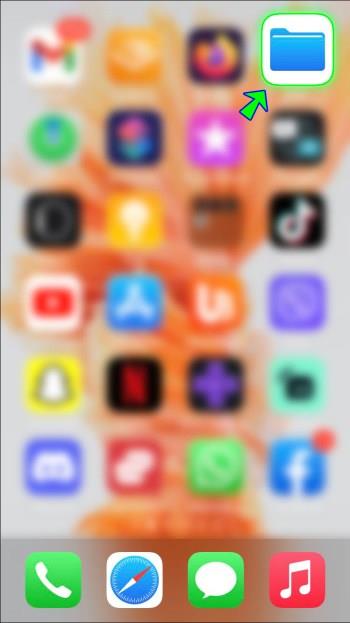
- Izberite mapo, v kateri se nahaja vaš dokument (npr. »iCloud«, »Google Drive«).
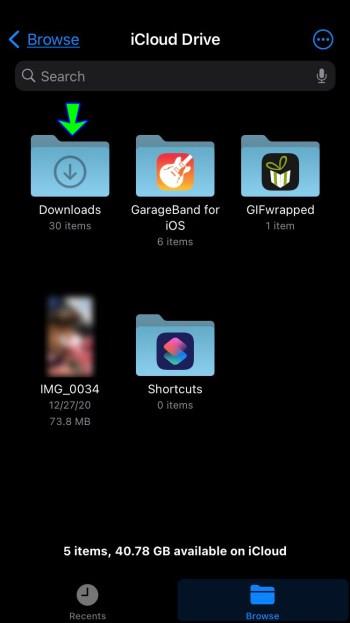
- Tapnite in pridržite dokument, ki ga želite poslati. Prikazal se bo seznam možnosti.
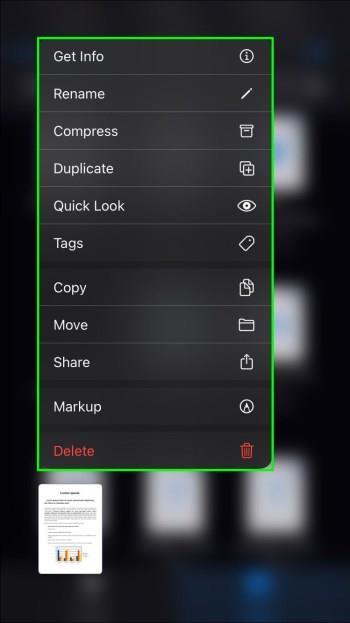
- Tapnite »Share« in nato na seznamu možnosti izberite »Messenger« .
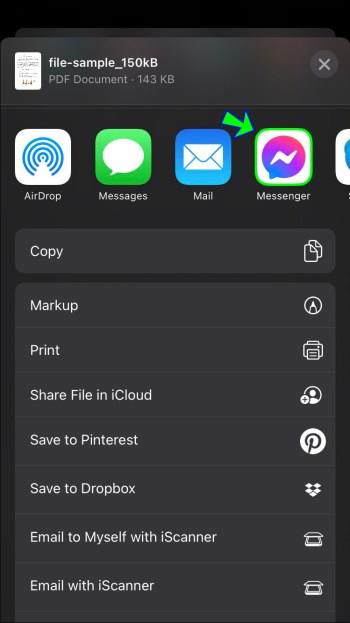
- Tukaj boste morali izbrati stik, ki mu želite poslati prilogo. Ko tega ne storite, tapnite »Pošlji«.
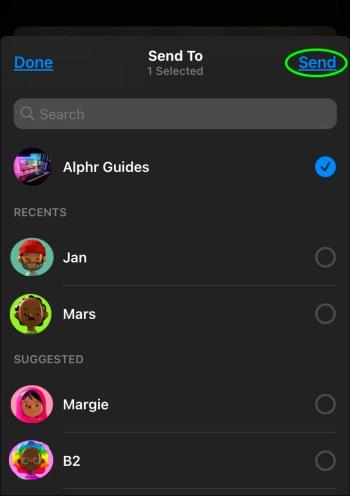
Kako poslati priloge v Messengerju v aplikaciji Android
Če nimate iPhona, je velika verjetnost, da ste uporabnik Androida. Facebook je to upošteval pri načrtovanju Messengerja, zato je navigacija, kako poslati priloge v vašem Androidu, razmeroma enostavna. Tukaj je tisto, kar morate storiti:
Za pošiljanje slik ali videoposnetkov, ki so že na vašem Androidu.
- Odprite Messenger in pojdite v pogovor, kamor želite poslati fotografijo ali video prilogo.
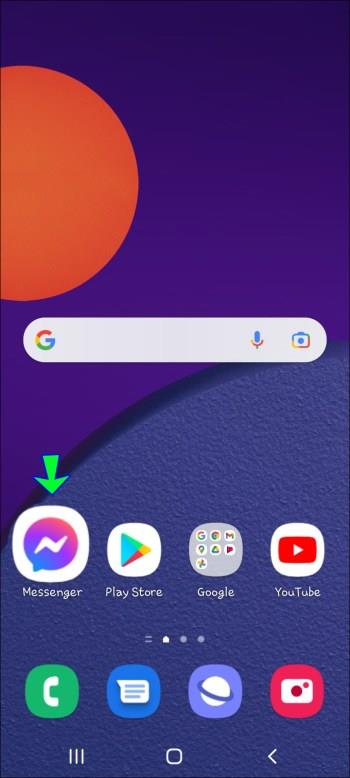
- Na levi strani besedilnega polja tapnite ikono »Galerija« . To vam bo prikazalo vse slike in videoposnetke, ki ste jih shranili v svojo napravo.
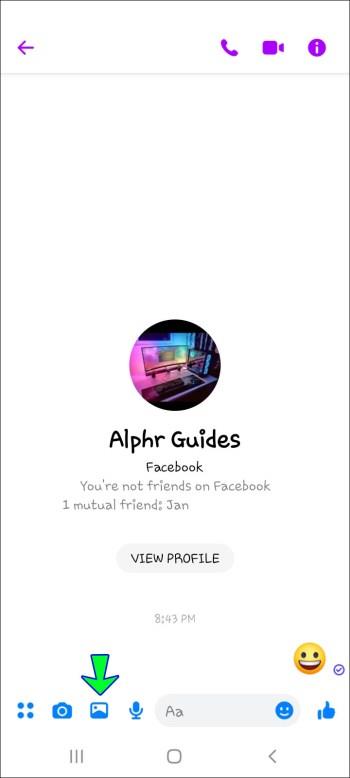
- Izberite tisto, ki jo želite poslati. Prikazala se bosta dva gumba. Gumb “UREDI” vam ponuja možnost risanja po sliki ali obrezovanja videoposnetka (možnost obrezovanja je na voljo samo v napravi Android).
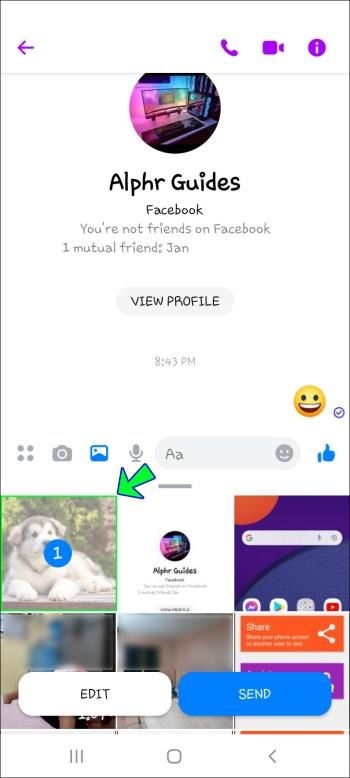
- Ko ste zadovoljni z vsebino, pritisnite »Pošlji«.

Če je vaš cilj poslati drugo vrsto datoteke na vaš Android (npr. PDF), nadaljujte z branjem.
- Z »Domov« zaslona se pomaknite v aplikacijo Google Drive (ali kamor koli v napravi, kjer ste shranili datoteko).
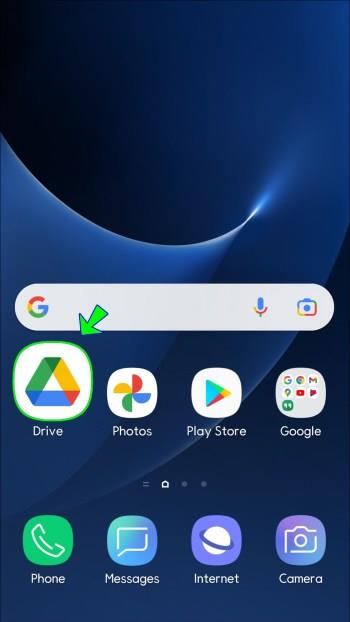
- Izberite datoteko in pred vami se bo prikazal seznam možnosti.
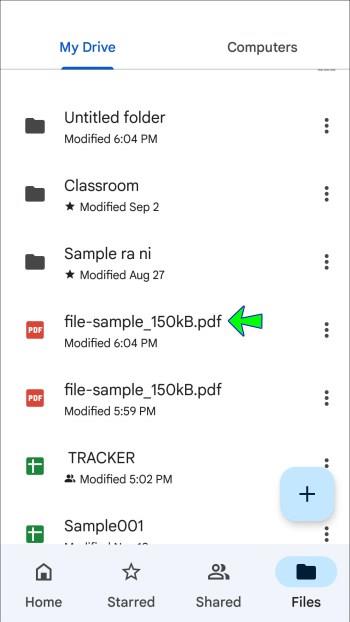
- Izberite možnost »Pošlji kopijo« .
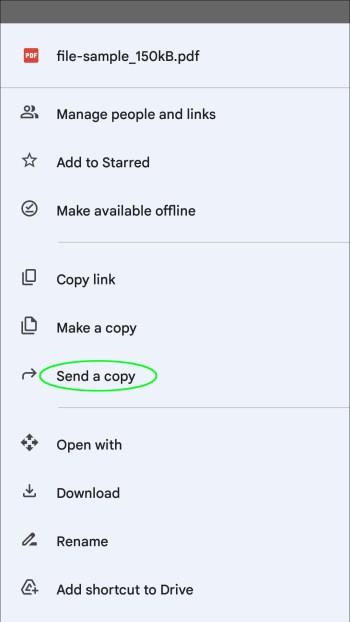
- Tapnite »Skupna raba povezave« in izberite ikono »Klepeti v Messengerju« .
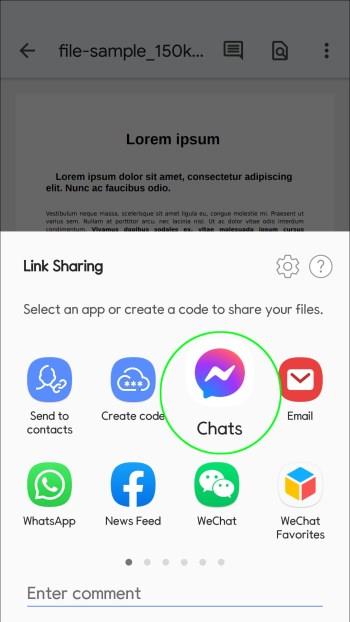
- Izberite stik, s katerim želite dati prilogo v skupno rabo.
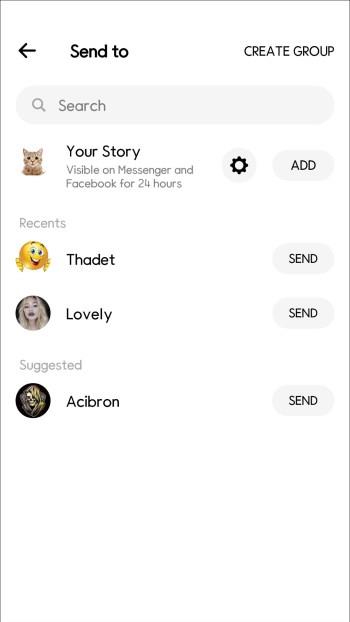
- Kliknite »Pošlji«.
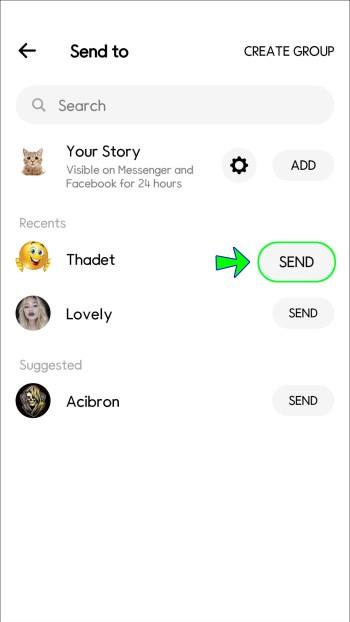
Kako poslati priloge v programu Messenger iz računalnika
Krmarjenje po Messengerju je preprost postopek v vašem računalniku. Če želite poslati datoteke in vsebino, to storite tako:
- Z namizja se prijavite v svoj račun Messenger.
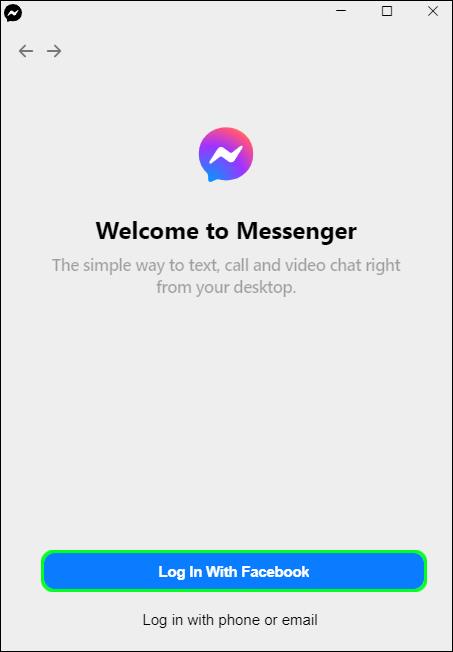
- Odprite pogovor, kamor želite poslati prilogo.
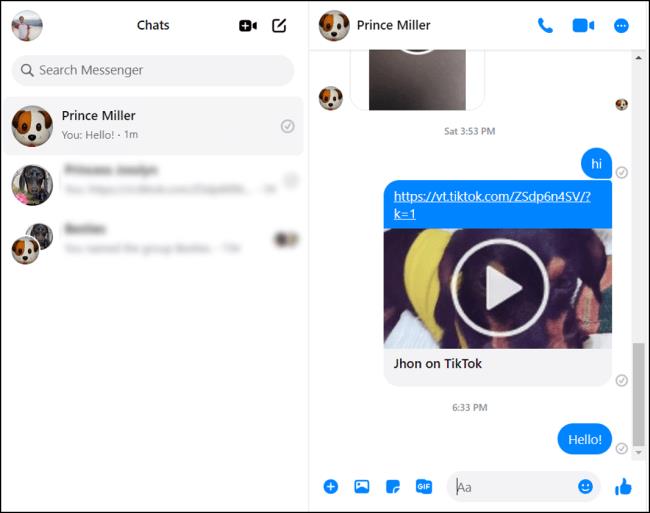
- V spodnjem levem kotu boste videli nekaj ikon. Če želite poslati datoteko, izberite ikono »Galerija«.
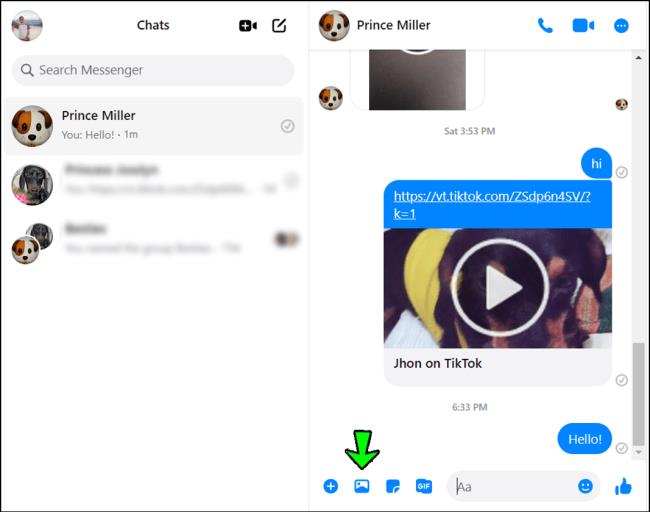
- Izberite datoteko, ki jo želite poslati, in kliknite »Odpri«. S tem boste izbrano datoteko dodali v klepet.
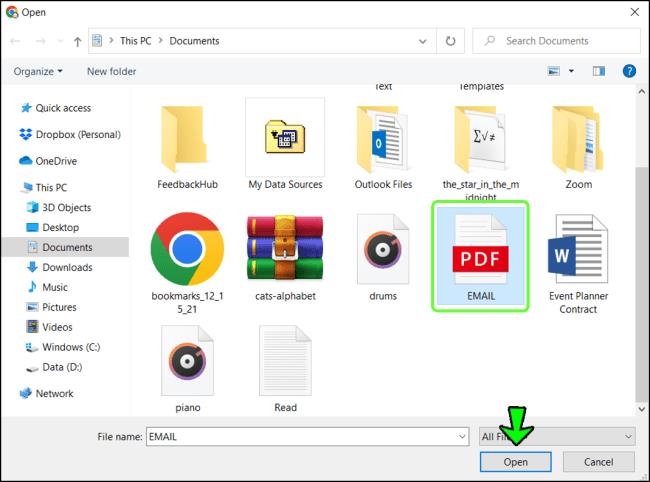
Dodatna pogosta vprašanja
Zakaj se moje priloge ne pošiljajo uspešno v programu Messenger?
Ali ste poskušali poslati prilogo v programu Messenger, vendar se je prikazala napaka »Priloga ni na voljo«?
Razlog je lahko v nastavitvah zasebnosti vsebine, ki jo delite. Na primer, morda poskušate deliti sliko s prijatelji, vendar so bile varnostne nastavitve fotografije predhodno nastavljene na zasebno. To lahko popravite tako, da se odpravite na svoj zid na Facebooku in izberete možnost »Vir novic« ali »Vaša zgodba«. Od tam v spustnem meniju izberite možnost »Javno«.
Kako pošljem datoteke v programu Messenger Lite?
Messenger Lite je bolj skromna različica Facebookove glavne aplikacije Messenger. Uporablja samo bistvene funkcije, potrebne za katero koli storitev neposrednega sporočanja. Če ne želite porabiti veliko prostora za shranjevanje v telefonu, je ta aplikacija (ki uporablja le 6 MB) idealna za vas.
Ne le to, Messenger Lite uporabnikom ponuja tudi še lažji način pošiljanja datotek. Ta tehnika je uporabna za vaš Android ali iPhone.
1. Pojdite v aplikacijo Messenger Lite in izberite pogovor, v katerega želite poslati svojo datotečno prilogo.
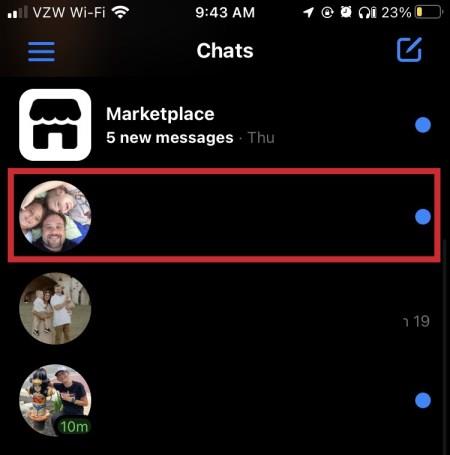
2. V spodnjem levem kotu boste opazili ikono »plus« . Tapnite ga.
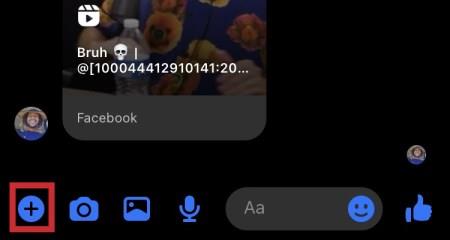
3. Izberite »Datoteka« in nato izberite »Dovoli«, ko boste pozvani za dovoljenje za dostop do datotek v vaši napravi.
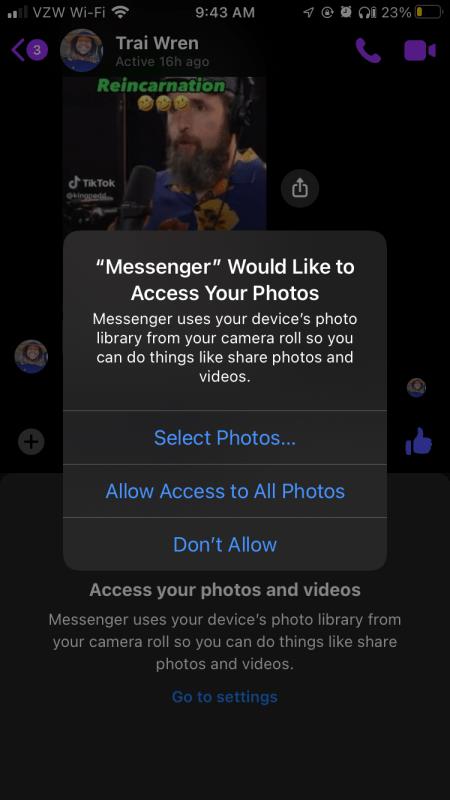
4. Poiščite datoteko, ki jo želite dati v skupno rabo, nato tapnite »Pošlji«.
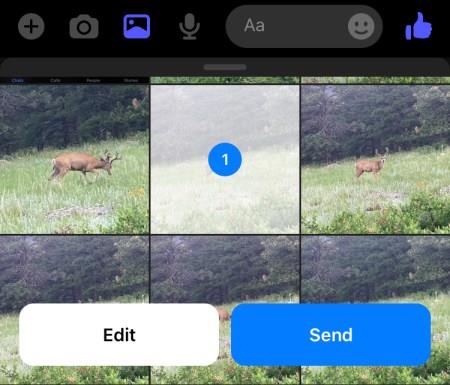
Zakaj je priponka, ki so mi jo poslali, izginila v programu Messenger?
Če priloge ni več mogoče videti v vaši aplikaciji Messenger, jo je oseba, ki jo je poslala, morda odstranila. Drugi razlog, zakaj morda ne morete videti priloge, ki vam jo je nekdo poslal, je ta, da nastavitve zasebnosti vsebine v skupni rabi tega morda ne dovoljujejo.
V obeh primerih je lahko edina možnost, da pridobite prilogo, stik s pošiljateljem.
V koraku s trendi
V dobi neposrednega sporočanja, kjer deljenje izrezkov naših življenj še nikoli ni bilo hitrejše ali enostavnejše, je bistveno, da smo sposobni slediti. Ko boste obvladali aplikacijo Messenger, boste lahko z le nekaj kliki in dotiki uspešno delili slike, videoposnetke, datoteke PDF in še več, ne glede na to, katero napravo uporabljate.
Tudi trg za neposredno sporočanje se nenehno razvija. Ljudje pri Facebooku so celo govorili o načrtih za integracijo Messengerja, WhatsAppa in Instagrama v naslednjih nekaj letih. Ker naša življenja postajajo vedno bolj virtualna, je morda bolj kot kdaj koli prej pomembno vedeti, kako delujejo nekatere ključne funkcije aplikacij za neposredno sporočanje.
Ste poskušali poslati priloge prek Messengerja? Katera naprava je vaša najljubša? Sporočite nam svoje misli v spodnjih komentarjih.